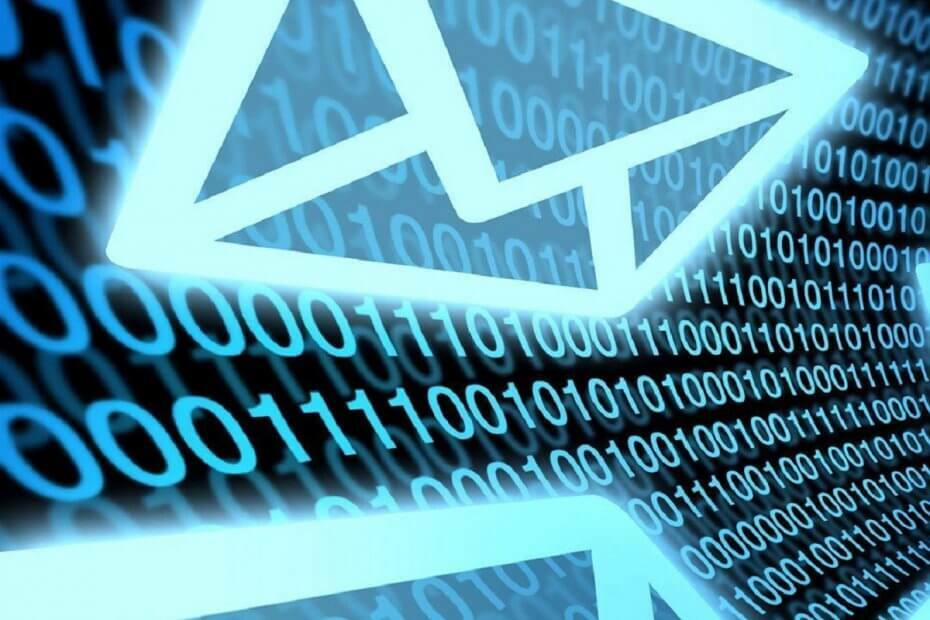
Diese Software repariert häufige Computerfehler, schützt Sie vor Dateiverlust, Malware, Hardwarefehlern und optimiert Ihren PC für maximale Leistung. Beheben Sie PC-Probleme und entfernen Sie Viren jetzt in 3 einfachen Schritten:
- Laden Sie das Restoro PC-Reparatur-Tool herunter das kommt mit patentierten Technologien (Patent verfügbar Hier).
- Klicken Scan starten um Windows-Probleme zu finden, die PC-Probleme verursachen könnten.
- Klicken Repariere alles um Probleme zu beheben, die die Sicherheit und Leistung Ihres Computers beeinträchtigen
- Restoro wurde heruntergeladen von 0 Leser in diesem Monat.
Windows 7 erhält keine Unterstützung mehr von Microsoft, und als solche sind viele Benutzer jetzt gezwungen, auf die viel fortgeschrittenere Version umzusteigen Windows 10.
Diejenigen, die über Geschäftslizenzen für ihr Windows-Betriebssystem verfügen, können sich auch für Windows 7 entscheiden Erweiterte Unterstützung, obwohl auch dies nur eine vorübergehende Lösung ist.
Daher scheint ein Upgrade die beste Wahl zu sein, wenn nicht die vielen Bedenken der Benutzer hinsichtlich ihrer persönlichen Daten bestehen. Ein gutes Beispiel ist, wie sich Benutzer fragen, wie sie ihre Windows Live Mail-Nachrichten von ihrem Windows 7-PC auf Windows 10 übertragen können.
Wie übertrage ich meine Live Mail-Nachrichten an Windows 10?
Ein nettes Feature, das uns bei unseren Bemühungen helfen wird, ist das Windows Live Mail enthält Funktionen zum Exportieren und Importieren von E-Mail-Nachrichten und Newsgroup-Beiträgen.
Dies ist eine nützliche Sicherungsmethode, um Datenverlust im Falle einer Computerstörung zu vermeiden. Darüber hinaus hilft es auch, Daten von einer Installation des Programms zu einer anderen zu übertragen.
1. Exportieren Sie die Live-Mail-Nachrichten
Um die E-Mails erfolgreich zu exportieren, gehen Sie folgendermaßen vor:
- Stellen Sie vor dem Start Windows Live Mail zu Offline arbeiten
- Dies dient hauptsächlich der Minimierung von Störungen
- Alles, was Sie tun müssen, ist die Verbindung zum Netzwerk zu trennen und Ihr Antivirenprogramm zu deaktivieren, bevor Sie beginnen
- Erstellen Sie einen Ordner auf Ihrem Desktop.
- Hier werden die Nachrichten exportiert
- Öffne das Exportassistent

- Wählen Sie den temporären Ordner und wählen Sie Alle Ordner
- Überprüfen Sie die Anzahl der Dateien in jedem Ordner innerhalb des temporären Ordners.
- Stellen Sie sicher, dass es sich um eine mehr als die Anzahl der Nachrichten im entsprechenden Ordner in Windows Live Mail handelt
- Kopieren Sie den temporären Ordner an seinen endgültigen Zielort auf Ihrem Windows 10-PC
Sie sind kein großer Outlook-Fan? Schauen Sie sich diese tollen Alternativen an!
2. Importieren Sie die Nachrichten in Windows 10
Die Nachrichten werden gespeichert in EML formatieren, und wenn Outlook von Windows 10 das Standardprogramm zum Öffnen von EML-Dateien ist, müssen Sie nur noch darauf doppelklicken, um sie hinzuzufügen.
Sobald die Nachricht geöffnet ist, können Sie die speichern, um es im Posteingangsordner oder im or Bewegung Befehl, um es in einem Ordner Ihrer Wahl zu speichern.
Fazit
Wenn Sie diese Schritte befolgen, sollten Sie Live Mail-Nachrichten erfolgreich von einem Windows 7-PC zu Outlook von Windows 10 migrieren können.
Der einzige bemerkenswerte Nachteil dieser Methode besteht darin, dass die EML-Dateien nach dem Exportieren nur einzeln in Outlook hinzugefügt werden können. Glücklicherweise dauert dies überhaupt nicht lange, aber es kann frustrierend werden, wenn die Anzahl der EMLs, die hinzugefügt werden müssen, groß ist.
Fanden Sie diesen Artikel nützlich? Lassen Sie es uns im Kommentarbereich unten wissen.
VERWANDTE ARTIKEL, DIE SIE ÜBERPRÜFEN SOLLTEN:
- So übertragen Sie Haftnotizen von Windows 7 auf Windows 10
- So installieren Sie den Windows 7-Rechner unter Windows 10
- Einfache Übertragung von OneNote-Dateien von Windows 7 auf Windows 10
 Haben Sie immer noch Probleme?Beheben Sie sie mit diesem Tool:
Haben Sie immer noch Probleme?Beheben Sie sie mit diesem Tool:
- Laden Sie dieses PC-Reparatur-Tool herunter auf TrustPilot.com als großartig bewertet (Download beginnt auf dieser Seite).
- Klicken Scan starten um Windows-Probleme zu finden, die PC-Probleme verursachen könnten.
- Klicken Repariere alles um Probleme mit patentierten Technologien zu beheben (Exklusiver Rabatt für unsere Leser).
Restoro wurde heruntergeladen von 0 Leser in diesem Monat.


